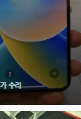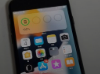아이폰 에어드랍 사용법 및 이름 바꾸기 안내 오류 안됨 안뜸 실패 사진 문서 연락처
요즘 스마트폰은 우리 일상 생활에서 꼭 필요한 도구가 되었습니다. 하지만 때로는 파일을 주고 받거나 기기를 식별하는 것에 어려움을 겪는 경우가 있죠. 오늘은 그런 문제를 해결할 수 있는 스마트폰의 핵심 기능인 '에어드랍(AirDrop)'에 대해 자세히 알아보려고 합니다.
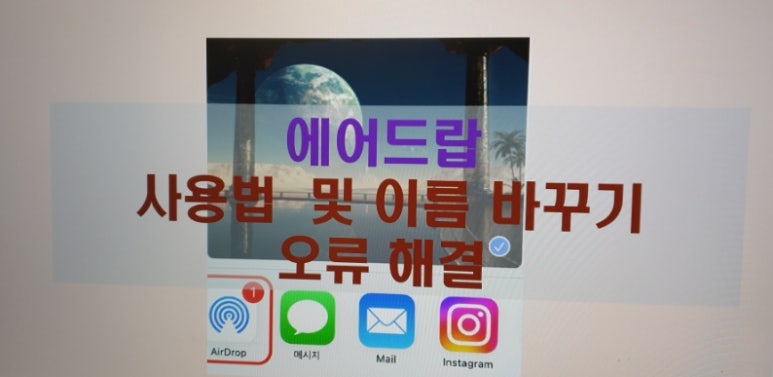
에어드랍 사용법 및 이름 바꾸기 안내
에어드랍(AirDrop) 사용법 및 이름 바꾸기
에어드랍을 활용하면 블루투스와 Wi-Fi를 이용하여 빠르고 안전하게 파일을 공유할 수 있습니다. 그럼 에어드랍을 활성화하고 파일을 전송하는 방법을 알아보겠습니다.


오늘은 어제 새벽 공개한 아이폰 15시리즈 언팩 행사 후, 디지인, 카메라,프로세서,색상,재질,가격,사전예약정보까지 상세히 알아 보고자 합니다. 이번 언팩 행사해서 가능 큰 특징은 드디어 USB-C 충전이 가능해 졌으며 일반 모델에도 다이나믹 아일랜드와 48MP카메라가 탑재된 점을
newsphere.co.kr
에어드랍 활성화 및 에어드랍 설정하기
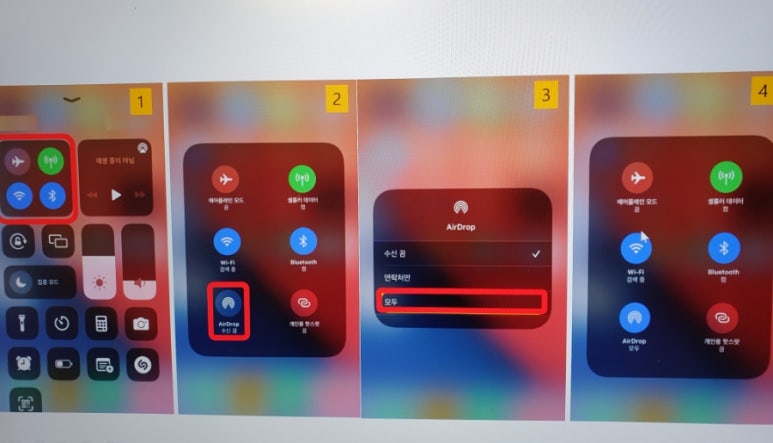
에어드랍을 사용하려면 먼저 활성화해야 합니다. 아이폰 또는 iPad에서 설정하는 방법은 다음과 같습니다.
아이폰 또는 iPad의 홈 화면에서 '설정' 앱을 엽니다.
아이폰 또는 iPad의 홈 화면에서 '설정' 앱을 엽니다.
'일반'을 선택한 후 '에어드랍' 옵션에 들어갑니다.
'일반'을 선택한 후 '에어드랍' 옵션에 들어갑니다.
여기서 '모든 사람' 또는 '연락처만' 중에서 원하는 옵션을 선택합니다. '모든 사람'을 선택하면 모든 기기에서 에어드랍을 사용할 수 있고, '연락처만'을 선택하면 연락처에 있는 사람들에게만 에어드랍을 할 수 있습니다.
여기서 '모든 사람' 또는 '연락처만' 중에서 원하는 옵션을 선택합니다. '모든 사람'을 선택하면 모든 기기에서 에어드랍을 사용할 수 있고, '연락처만'을 선택하면 연락처에 있는 사람들에게만 에어드랍을 할 수 있습니다.
선택이 완료되면 에어드랍이 활성화됩니다.
선택이 완료되면 에어드랍이 활성화됩니다.


아이폰 및 아이패드에서는 공식적으로 앱을 개별적으로 잠글 수 있는 기능은 제공하지 않습니다. 그러나 아이폰 앱 잠금을 위해 다음과 같은 방법을 사용하여 특정 앱을 사용할 때마다 비밀번호를 입력하도록 설정할 수 있습니다. 이렇게 하면 다른 사람이 당신의 기기를 사용하여 무분별하게 앱을
newsphere.co.kr
에어드랍을 통해 사진 전송하기
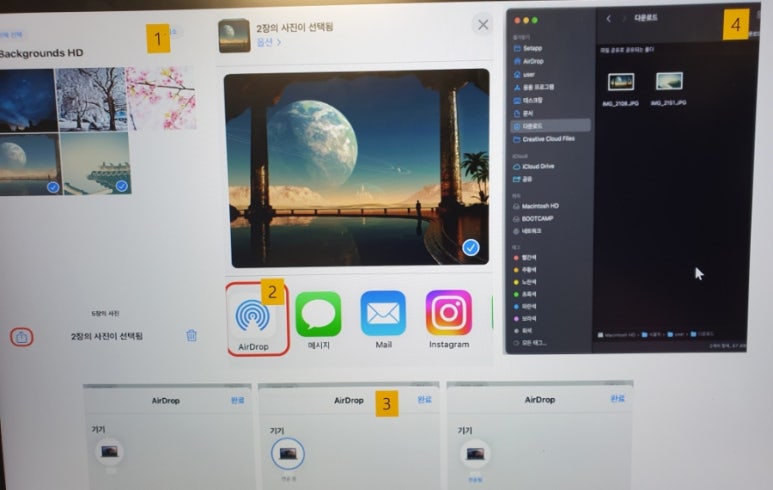
먼저, '사진' 앱을 열어 전송하고자 하는 사진을 선택합니다.
먼저, '사진' 앱을 열어 전송하고자 하는 사진을 선택합니다.
사진을 선택한 후 우측 상단의 공유 아이콘을 탭합니다.
사진을 선택한 후 우측 상단의 공유 아이콘을 탭합니다.
공유 메뉴에서 '에어드랍'을 선택합니다.
공유 메뉴에서 '에어드랍'을 선택합니다.
나타나는 창에서 전송하고자 하는 기기를 선택하면 선택한 사진이 상대방 기기로 전송됩니다.
나타나는 창에서 전송하고자 하는 기기를 선택하면 선택한 사진이 상대방 기기로 전송됩니다.

애플이 미국 시간 기준으로 18일에 iOS17 버전을 공식 배포한다고 밝혔습니다. 이 업데이트에는 기존 iOS 사용자뿐만 아니라 모든 애플 사용자에게 큰 관심이 쏠린 상황입니다. 이번 글에서는 이런 기대감을 충족시킬 새로운 iOS17의 기능과, 어떻게 iOS17 업데이트를 진행할 수
newsphere.co.kr
에어드랍을 통해 문서 전송하기

'파일' 앱을 열어 전송하고자 하는 문서를 찾습니다.
'파일' 앱을 열어 전송하고자 하는 문서를 찾습니다.
문서를 선택한 후 공유 아이콘을 탭합니다.
문서를 선택한 후 공유 아이콘을 탭합니다.
공유 메뉴에서 '에어드랍'을 선택합니다.
공유 메뉴에서 '에어드랍'을 선택합니다.
나타나는 목록에서 전송하고자 하는 기기를 선택하면 문서가 상대방 기기로 전송됩니다.
나타나는 목록에서 전송하고자 하는 기기를 선택하면 문서가 상대방 기기로 전송됩니다.

아이폰을 사용하시다 보면 일부 사용자들은 아이폰의 키보드를 불편하게 느끼는 경우가 있습니다. 특히 쿼티 키보드를 사용할 때 오타가 자주 발생하며 자동 수정 및 자동 완성 기능이 사용자 경험을 어렵게 만들 수 있습니다. 이번 글에서는 아이폰 자동완성 끄기 및 익숙한 천지인(10키)
newsphere.co.kr
에어드랍 이름 변경하기
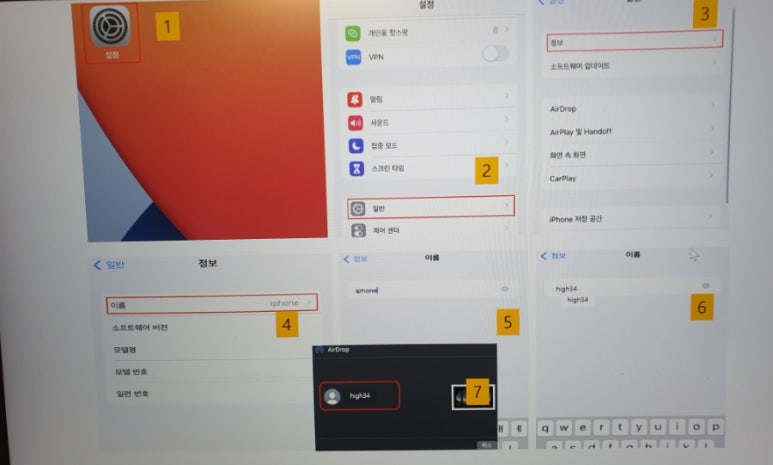
에어드랍을 사용할 때 기기 이름을 변경하면 다른 사용자가 더 쉽게 식별할 수 있습니다. 이름을 변경하는 방법은 다음과 같습니다.
'설정' 앱을 열어 '일반'으로 들어갑니다.
'설정' 앱을 열어 '일반'으로 들어갑니다.
'정보'로 들어가 '이름'을 선택합니다.
'정보'로 들어가 '이름'을 선택합니다.
현재의 기기 이름을 수정하고 원하는 새 이름으로 변경합니다.
현재의 기기 이름을 수정하고 원하는 새 이름으로 변경합니다.
이제 더 편리한 스마트폰 사용을 위해 에어드랍을 자유롭게 활용해보세요. 파일 전송이나 사진 공유가 더욱 간편해질 것입니다. 에어드랍으로 소중한 순간을 누구나 간편하게 공유하세요!
마치며
이렇게 에어드랍을 사용하는 방법과 이름 변경 설정에 대해 알아보았습니다. 더 나은 스마트폰 사용 경험을 위해 꾸준한 업데이트와 정보 습득이 중요합니다. 편리한 기능을 알아두면 일상 생활이 더욱 편안해질 것이니, 여러분의 스마트폰 라이프를 즐겨보세요! ?
추가적인 상세 설정 방법은 하기링크 참조하시기 바랍니다.

오늘은 에어드랍 사용법과 에어드롭 이름 변경 방법에 대해 알아보도록 하겠습니다. 스마트폰은 우리 일상생활의 필수품으로 자리 잡아, 사진, 동영상, 문서 등 다양한 파일을 주고 받는 일이 빈번합니다. 이때 필요한 편리한 기능이 '에어드랍(AirDrop)'입니다. 에어드랍은 애플
newsphere.co.kr
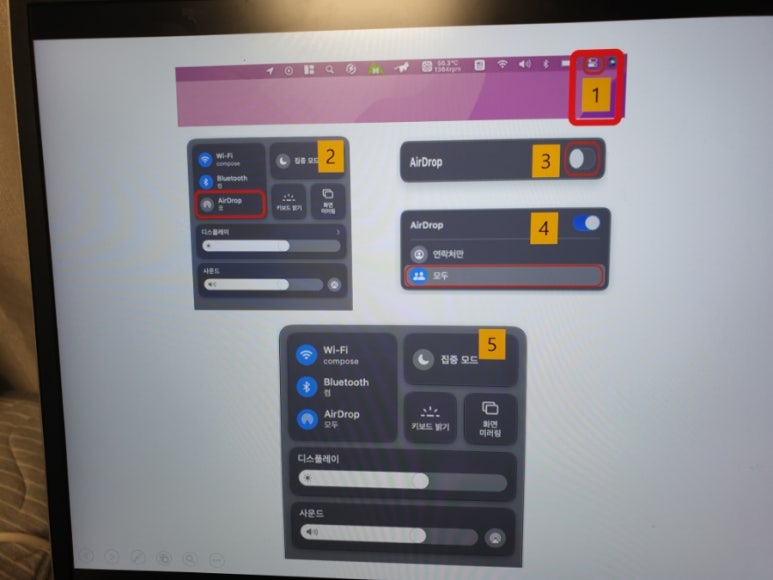
맥에서 설정